VS2010中CMFCToolBar的用法
自从VS2008中增加了一些特性的菜单,但这些特性在帮助中说明的很少,给使用者造成了很多麻烦。笔者经过搜索以及自己的摸索,对其的用法有了初步了解,形成本文,如果能够为后来者解决一些问题,笔者将会感到欣慰。
一、向导自动生成的CMFCToolBar
由于应用了系统风格,向导生成的菜单确实很漂亮。如下图:
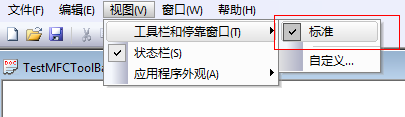
但在某些情况下(至于哪些情况,笔者还不能确定),向导自动生成的菜单会没有名字,在“工具栏和停靠窗口”的子菜单下会显示空。如下图:

出现这种情况的解决办法就是自己给工具栏命个名称。在CMainFrame::OnCreate()事件中给工具栏命名:
int CMainFrame::OnCreate(LPCREATESTRUCT lpCreateStruct)
{
……
// TODO: 如果您不希望工具栏和菜单栏可停靠,请删除这五行
m_wndMenuBar.EnableDocking(CBRS_ALIGN_ANY);
m_wndToolBar.EnableDocking(CBRS_ALIGN_ANY);
EnableDocking(CBRS_ALIGN_ANY);
DockPane(&m_wndMenuBar);
DockPane(&m_wndToolBar);
m_wndToolBar.SetWindowText(_T(“工具栏”)); //这是自己添加的
……
return 0;
}
二、自己添加一条工具栏
自己添加的工具栏如果按照向导生成的样子去做,在菜单中是不会显示出来的,虽然工具栏已经生成了。如下图:

要想让菜单在“工具栏和停靠窗口”中显示,是不能完全按照向导生成的样子做的。需要模仿向导生成的样子做但仍有点变化。
(1) 创建自已的工具栏
在头文件中定义一个工具栏变量。CMFCToolBar m_wndToolBar2;
在CMainFrame::OnCreate()事件中创建并加载工具栏:
if (!m_wndToolBar.CreateEx(this, TBSTYLE_FLAT, WS_CHILD | WS_VISIBLE | CBRS_TOP | CBRS_GRIPPER | CBRS_TOOLTIPS | CBRS_FLYBY | CBRS_SIZE_DYNAMIC) ||
!m_wndToolBar.LoadToolBar(theApp.m_bHiColorIcons ? IDR_MAINFRAME_256 : IDR_MAINFRAME))
{
TRACE0("未能创建工具栏\n");
return -1; // 未能创建
}
//自己创建的工具栏
if (!m_wndToolBar2.CreateEx(this, TBSTYLE_FLAT, WS_CHILD | WS_VISIBLE | CBRS_TOP | CBRS_GRIPPER | CBRS_TOOLTIPS | CBRS_FLYBY | CBRS_SIZE_DYNAMIC,CRect(1,1,1,1),theApp.m_bHiColorIcons ? IDR_MAINFRAME_256 +1: IDR_MAINFRAME+1) ||
!m_wndToolBar2.LoadToolBar(theApp.m_bHiColorIcons ? IDR_MAINFRAME_256 : IDR_MAINFRAME))
{
TRACE0("未能创建工具栏\n");
return -1; // 未能创建
}
(2) 自己的工具栏浮动或停靠窗口
// TODO: 如果您不希望工具栏和菜单栏可停靠,请删除这五行
m_wndMenuBar.EnableDocking(CBRS_ALIGN_ANY);
m_wndToolBar.EnableDocking(CBRS_ALIGN_ANY);
m_wndToolBar2.EnableDocking(CBRS_ALIGN_ANY);//自己创建的工具栏
EnableDocking(CBRS_ALIGN_ANY);
DockPane(&m_wndMenuBar);
DockPane(&m_wndToolBar);
DockPane(&m_wndToolBar2);//自己创建的工具栏
这时候再运行程序会显示如下图:

(3) 给自己的工具栏命名
m_wndToolBar2.SetWindowText(_T("我的工具栏"));
此时程序运行如下图:
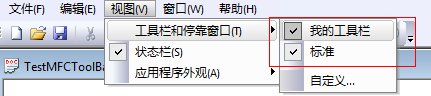
三、浮动我的工具栏
在以前CToolBar的时候,浮动工具栏可以使用FloatControlBar()函数。但在CMFCToolBar却不能这么用,需要使用CMFCToolBar::FloatPane()函数。、m_wndToolBar2.FloatPane(CRect(80,150,130,200));
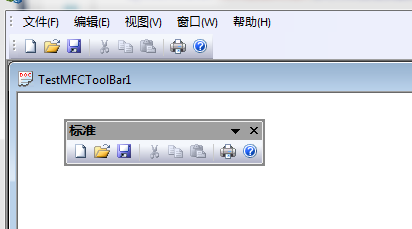
四、显示或隐藏我的工具栏
在CToolBar的时候,显示或隐藏工具栏可以使用ShowControlBar()函数,但在CMFCToolBar时需要使用CMFCToolBar::ShowPane()函数。
this->ShowPane(&m_wndToolBar2,FALSE,FALSE,TRUE);
this->ShowPane(&m_wndToolBar2,TRUE,FALSE,TRUE);
或者
m_wndToolBar2.ShowPane(FALSE,FALSE,TRUE);
m_wndToolBar2.ShowPane(TRUE,FALSE,TRUE);
五、余下的问题
如何使工具栏能够成为两行或者多行,也可以说如何使工具栏成为两列或者多列,笔者还不知道。如果哪位牛人知道,请告诉笔者。
e-mail:luoshupeng#qq.com
qq:909908999
